w7电脑广告怎么彻底关闭 如何彻底关闭Win7电脑广告弹窗
更新时间:2024-01-07 14:10:00作者:xtang
在使用Win7电脑时,你是否因为频繁冒出的广告弹窗而感到困扰?这些广告不仅影响了我们的工作效率,还占用了宝贵的系统资源,彻底关闭Win7电脑广告弹窗成为了许多用户的共同需求。幸运的是我们可以采取一些简单的方法来解决这个问题,让我们的电脑不再被广告打扰,提高我们的使用体验。接下来我将为你介绍几种有效的关闭Win7电脑广告弹窗的方法。
具体步骤:
1.首先使用键盘上的组合键“Win+R”进入运行窗口;

2.在运行窗口中输入“msconfig”并点击确定进入;
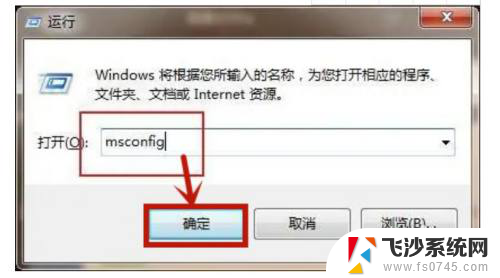
3.在进入的页面中,点击上方的“启动”选项。在启动选项下方就可以取消勾选会弹出广告的软件,之后点击确定即可。
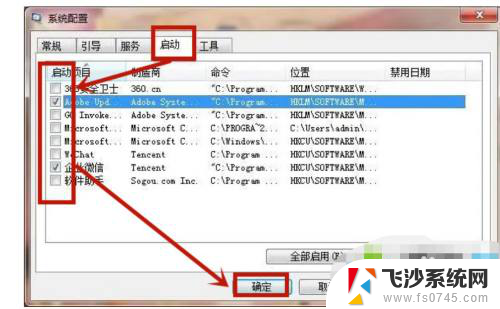
以上就是如何完全关闭w7电脑广告的全部内容,遇到相同问题的用户可参考本文中介绍的步骤来进行修复,希望对大家有所帮助。
w7电脑广告怎么彻底关闭 如何彻底关闭Win7电脑广告弹窗相关教程
-
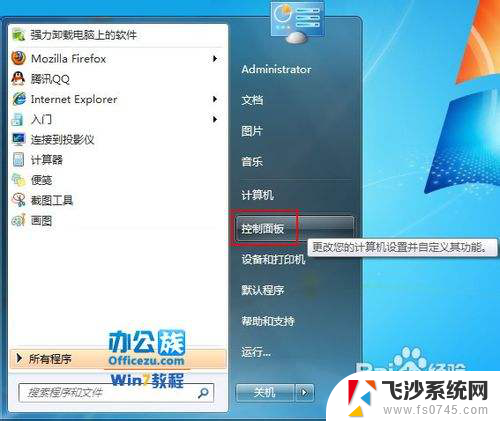 win7怎么关闭更新 Windows7如何彻底关闭更新服务
win7怎么关闭更新 Windows7如何彻底关闭更新服务2024-05-20
-
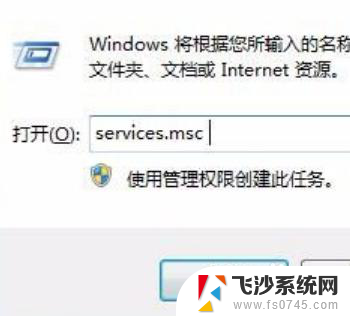 win7帮助和支持关不掉 win7帮助和支持弹窗无法关闭
win7帮助和支持关不掉 win7帮助和支持弹窗无法关闭2024-07-02
-
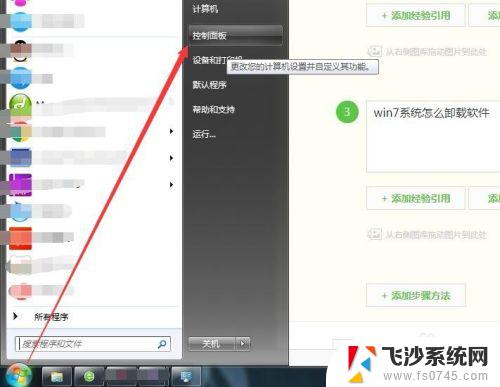 win7删除软件 win7系统怎么彻底卸载软件
win7删除软件 win7系统怎么彻底卸载软件2023-09-10
-
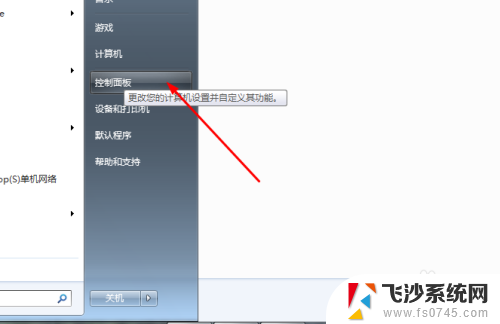 电脑怎样关闭防火墙 win7怎么关闭防火墙设置
电脑怎样关闭防火墙 win7怎么关闭防火墙设置2024-03-23
- win7怎么让电脑不进入屏保 Win7屏幕保护如何关闭
- win7关闭杀毒防护 Windows Defender如何在Win7中关闭
- w7自动更新关闭 Windows7自动更新关闭方法
- 如何关闭win7自带的杀毒软件 Win7关闭Windows Defender的方法
- win7 删除开机密码 如何在win7系统中关闭电脑开机密码
- win7耳机插在电脑上还是外放 win7耳机插上外放有声音怎么办
- 电脑window7怎么连接wifi Win7怎么连接WiFi网络
- 电脑连不上网有个黄色感叹号 Win7连不上网出现黄色感叹号怎么处理
- windows7桌面图标消失怎么办 win7桌面上我的电脑图标不见了怎么办
- 电脑中怎样把游戏彻底删除,win 7 win7自带游戏删除方法
- windows7网络连接不上 win7网络连接无法使用怎么办
win7系统教程推荐
- 1 win7电脑之间怎么共享文件 WIN7共享文件给其他电脑步骤
- 2 w7图标大小怎么设置在哪里 win7如何调整桌面图标大小
- 3 win7扩展屏不显示任务栏 win7双显示器如何显示相同任务栏
- 4 win7自带键盘怎么打开 win7内置键盘如何打开
- 5 win8快速换成win7系统 联想电脑win8换win7图文教程
- 6 win7笔记本没有wifi连接功能 win7无线网络连接无法连接
- 7 windows图标字体颜色 Win7/8桌面图标字体颜色改变技巧
- 8 win7代码0×0000050 win7系统蓝屏代码0x00000050解决步骤
- 9 windows 如何切换windows 系统版本 电脑怎么切换到win7系统
- 10 怎么激活windows 7系统 win7激活后出现黑屏怎么处理